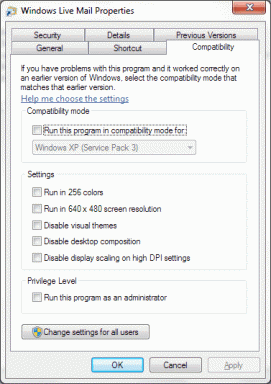Как использовать Apple News в iOS 9
Разное / / February 12, 2022
Apple News — одно из новых дополнений в обновлении iOS 9 от Apple для iPhone, iPad и iPod touch. Приложение автоматически появляется на вашем домашнем экране после обновления, поэтому вы также можете воспользоваться им.

Приложение «Новости» может доставлять статьи прямо на ваше устройство iOS в формате, не отвлекающем от чтения. Самое главное, вы можете настроить новости так что вы читаете только то, что вас интересует, и вам даже не нужно смотреть на темы, которые вам не интересны.
Выполните некоторые из необходимых шагов для настройки Apple News и получения максимальной отдачи от него.
Настройте свои настраиваемые источники новостей
Когда вы запускаете Apple News в первый раз, приложение попросит вас выбрать несколько источников, о которых вам интересно читать. Это пригодится позже по двум причинам: ваши личные предпочтения и Для тебя раздел, который формирует ваши личные новости на основе того, что вы выбираете как интересное.

Вы можете выбрать отдельные каналы (конкретные источники новостей) или более широкие темы, из Apple Music к технике в целом. Практически каждая вообразимая тема доступна в широком спектре — от женского футбола до спорта или Ким Кардашьян среди знаменитостей.
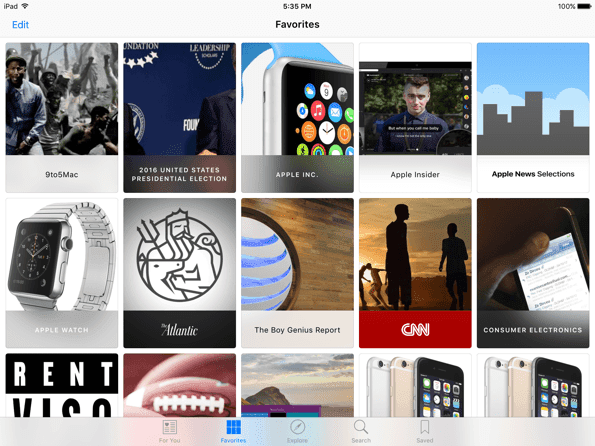
Как только вы выберете достаточное количество тем, Apple News создаст что-то вроде личного журнала для тебя. Раздел «Для вас» содержит новости либо из выбранных вами источников, либо немного за пределами вашего выбора. В конечном счете, он просто представляет вам то, что, по его мнению, вам может понравиться.
Читайте и сохраняйте свои любимые статьи
Когда у вас есть все ваши любимые источники в приложении «Новости», вы можете приступить к чтению. Коснитесь любой статьи, чтобы просмотреть ее содержимое в чистом виде. Здесь нет ни рекламы, ни боковых панелей, ни комментариев — только слова, которые заголовок побудил вас прочитать. Apple News не сокращает и не резюмирует статьи, такие как Yahoo News Digest или Circa, поэтому вы получаете полную копию.

Примечание: Вы могли заметить, что разные статьи имеют немного разные макеты, особенно если они взяты из разных источников. Это связано с возможностью издателей настраивать внешний вид своих статей, чтобы лучше отражать их бренды. Не каждый источник воспользовался этим преимуществом, но некоторые из них уже включены, поэтому цвета и шрифты могут отличаться для более персонализированного опыта.
После того, как вы закончите читать статью, которая вам очень понравилась, вы можете нажать Сердце значок в верхней части навигации. Это не спасет статью, но сообщит Apple, что она вам понравилась, и поможет News стать умнее с вашими рекомендациями каждый раз, когда вы что-то «любите».

Справа у вас есть дополнительные возможности поделиться статьей в Сообщениях, Почте или в социальной сети. Вы также можете открыть ссылку в сафари в этом меню. Наконец, коснитесь Закладка значок до упора справа, чтобы сохранить статью на потом. Он появится в вашем Сохранено коллекция. Перейдите туда, чтобы просмотреть сохраненные статьи или историю статей, которые вы прочитали.
Просмотрите новый контент и источники
Вы не застряли с вашим первоначальным выбором навсегда. Вкладка Проводить исследования вкладку, чтобы углубиться в Apple News и найти каналы и темы, которые вы хотите добавить в приложение. Некоторые автоматически предлагаются на основе уже добавленных вами источников, но в противном случае вы можете коснуться общих тем и перейти к подкатегориям, чтобы добавить конкретные источники, которые вы хотите.

Вы также можете нажать Поиск для поиска каналов или тем. К сожалению, функция поиска не ищет сами статьи, но, надеюсь, Apple добавит это в будущем.
Предыдущая страница
Это почти все, что вам нужно знать об Apple News. На данный момент это довольно голые кости, видя, что это новое приложение, но оно выполняет свою работу. Если не, есть много бесплатных альтернатив. Надеюсь, это познакомит вас с некоторыми новыми интересами и будет держать вас в курсе событий окружающего мира.
Последнее обновление: 03 февраля 2022 г.
Вышеупомянутая статья может содержать партнерские ссылки, которые помогают поддерживать Guiding Tech. Однако это не влияет на нашу редакционную честность. Содержание остается беспристрастным и аутентичным.

Написано
Джордж Тинари уже более семи лет пишет о технологиях: руководства, инструкции, новости, обзоры и многое другое. Обычно он сидит перед своим ноутбуком, ест, слушает музыку или громко подпевает ей. Вы также можете подписаться на него в Твиттере @gtinari, если вам нужно больше жалоб и сарказма в вашей хронике.